「BPF/eBPFとは?カーネルのBPFサンプルを使ってみよう」で簡単な使い方を紹介しました。
今回は、bpftoolやbpftraceというツールを紹介していきます。
bpftoolとは
bpftoolを使用すると、動作しているBPFの情報を取得できます。
デフォルトでは、オブジェクトのタイプが表示され、helpを追加するとそれぞれのオブジェクトに対するhelpページが表示されます。
# bpftool --version
bpftool v4.18.0-193.el8.x86_64
# bpftool
Usage: bpftool [OPTIONS] OBJECT { COMMAND | help }
bpftool batch file FILE
bpftool version
OBJECT := { prog | map | cgroup | perf | net | feature | btf }
OPTIONS := { {-j|--json} [{-p|--pretty}] | {-f|--bpffs} |
{-m|--mapcompat} | {-n|--nomount} }
# bpftool prog help
Usage: bpftool prog { show | list } [PROG]
bpftool prog dump xlated PROG [{ file FILE | opcodes | visual | linum }]
bpftool prog dump jited PROG [{ file FILE | opcodes | linum }]
bpftool prog pin PROG FILE
bpftool prog { load | loadall } OBJ PATH \
[type TYPE] [dev NAME] \
[map { idx IDX | name NAME } MAP]\
[pinmaps MAP_DIR]
bpftool prog attach PROG ATTACH_TYPE [MAP]
bpftool prog detach PROG ATTACH_TYPE [MAP]
bpftool prog run PROG \
data_in FILE \
[data_out FILE [data_size_out L]] \
[ctx_in FILE [ctx_out FILE [ctx_size_out M]]] \
[repeat N]
bpftool prog tracelog
bpftool prog help
MAP := { id MAP_ID | pinned FILE }
PROG := { id PROG_ID | pinned FILE | tag PROG_TAG }
TYPE := { socket | kprobe | kretprobe | classifier | action |
...
実際にサンプルを使って、どのような情報を取得できるか試してみましょう。
はじめにサンプルのhello_world.pyを実行してみます。
# git remote show origin
* remote origin
Fetch URL: https://github.com/iovisor/bcc
Push URL: https://github.com/iovisor/bcc
HEAD branch: master
...
# ./examples/hello_world.py
次に、別の端末でbpftoolを実行してみましょう。bpftraceプログラムのID4を利用して、アセンブリに変換されたBPFの命令をxlatedを使って表示させることができます。
# bpftool prog
4: kprobe name sys_clone tag c514db71faba4034 gpl
loaded_at 2021-03-23T14:35:53+0900 uid 0
xlated 120B jited 91B memlock 4096B
btf_id 4
# bpftool prog dump xlated id 4
int kprobe__sys_clone(void * ctx):
; int kprobe__sys_clone(void *ctx) {
0: (b7) r1 = 2593
; ({ char _fmt[] = "Hello, World!\n"; bpf_trace_printk_(_fmt, sizeof(_fmt)); }); return 0; }
1: (6b) *(u16 *)(r10 -4) = r1
2: (b7) r1 = 1684828783
3: (63) *(u32 *)(r10 -8) = r1
4: (18) r1 = 0x57202c6f6c6c6548
6: (7b) *(u64 *)(r10 -16) = r1
7: (b7) r1 = 0
8: (73) *(u8 *)(r10 -2) = r1
9: (bf) r1 = r10
;
10: (07) r1 += -16
; ({ char _fmt[] = "Hello, World!\n"; bpf_trace_printk_(_fmt, sizeof(_fmt)); }); return 0; }
11: (b7) r2 = 15
12: (85) call bpf_trace_printk#-47680
; ({ char _fmt[] = "Hello, World!\n"; bpf_trace_printk_(_fmt, sizeof(_fmt)); }); return 0; }
13: (b7) r0 = 0
14: (95) exit
linumを追加するとソースファイルと行番号を表示することができます。
# bpftool prog dump xlated id 4 linum
int kprobe__sys_clone(void * ctx):
; int kprobe__sys_clone(void *ctx) { [file:/virtual/main.c line_num:12 line_col:0]
0: (b7) r1 = 2593
; ({ char _fmt[] = "Hello, World!\n"; bpf_trace_printk_(_fmt, sizeof(_fmt)); }); return 0; } [file:/virtual/main.c line_num:13 line_col:10]
1: (6b) *(u16 *)(r10 -4) = r1
2: (b7) r1 = 1684828783
3: (63) *(u32 *)(r10 -8) = r1
4: (18) r1 = 0x57202c6f6c6c6548
6: (7b) *(u64 *)(r10 -16) = r1
7: (b7) r1 = 0
8: (73) *(u8 *)(r10 -2) = r1
9: (bf) r1 = r10
; [file:/virtual/main.c line_num:0 line_col:0]
10: (07) r1 += -16
; ({ char _fmt[] = "Hello, World!\n"; bpf_trace_printk_(_fmt, sizeof(_fmt)); }); return 0; } [file:/virtual/main.c line_num:13 line_col:38]
11: (b7) r2 = 15
12: (85) call bpf_trace_printk#-47680
; ({ char _fmt[] = "Hello, World!\n"; bpf_trace_printk_(_fmt, sizeof(_fmt)); }); return 0; } [file:/virtual/main.c line_num:13 line_col:81]
13: (b7) r0 = 0
14: (95) exit
また、visualを追加するとコントロール フロー グラフをDOT形式で出力できます。さらにDOTコマンドでpng形式に変換することによって、インストラクション フローの画像を見ることができます。
# bpftool prog dump xlated id 4 visual > hello.dot
# dot -Tpng -Elen=2.5 hello.dot -o hello.png
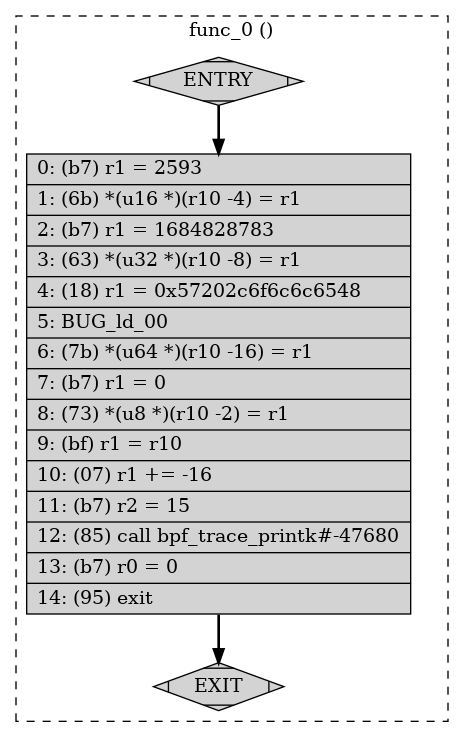
より複雑な例を使って、BPFインストラクション フローを視覚化するとこのようになります。
// Term 1
# ./biolatpcts.py
Block I/O latency percentile example. See tools/biolatpcts.py for the full utility.
p50=5us p75=5us p90=465us p99=535us
p50=5us p75=5us p90=5us p99=1500us
// Term 2
# bpftool prog
5: kprobe name kprobe_blk_acco tag b07846257f076ee9 gpl
loaded_at 2021-03-24T10:48:13+0900 uid 0
xlated 536B jited 389B memlock 4096B map_ids 7,6,5
btf_id 5
# bpftool prog dump xlated id 5 visual > biolatpcts.dot
# dot -Tpng -Elen=2.5 biolatpcts.dot -o biolatpcts.png
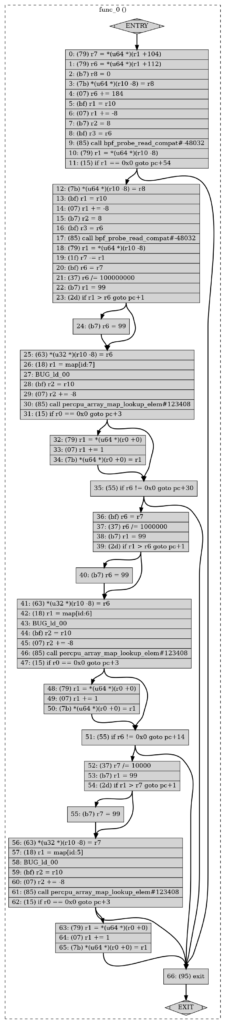
bpftraceとは
bpftraceはBPFのフロントエンドとして動作するトレーシングツールの1つです。特徴としては、トレーシング処理を専用の言語で記述でき、その場に応じたトレーシングが簡単にできることです。
早速、どんなことができるのかサンプルを使って見ていきましょう。その前に、ツールがインストールされていない場合は、インストールしておきましょう。
# yum install bpftrace
...
Package bpftrace-0.10.0-4.el8.x86_64 is already installed.
例えば、1秒ごとにREAD/s WRITE/s FSYNC/s OPEN/s CREATE/sのワークロードを出力するvfsstatというツールを実行したとします。
# /usr/share/bcc/tools/vfsstat
TIME READ/s WRITE/s FSYNC/s OPEN/s CREATE/s
11:28:47: 37 23 0 0 0
11:28:48: 22 8 0 0 0
11:28:49: 610 1118 0 1277 0
11:28:50: 232 393 0 481 0
11:28:51: 2 2 0 0 0
...
同時に別のターミナルで、どのプロセスがワークロードにもっとも影響を与えたのかを調べるために、bpftraceを使ってみましょう。
# date +%H:%M:%S; bpftrace -e 'kprobe:vfs_open { @[comm]= count(); }'; date +%H:%M:%S
11:28:34
Attaching 1 probe...
^C
@[sssd_kcm]: 4
@[irqbalance]: 4
@[bash]: 6
@[date]: 8
@[updatedb]: 1741
11:28:52
ここでは、意図的にワークロードを増やすために、別のターミナルで次のコマンドを実行してみました。
# date +%H:%M:%S; updatedb;date +%H:%M:%S;
11:28:49
11:28:49
この結果からわかるように、updatedbがワークロードにもっとも影響を与え、vfs_open()を1741回実行したことが読み取れます。




コメント